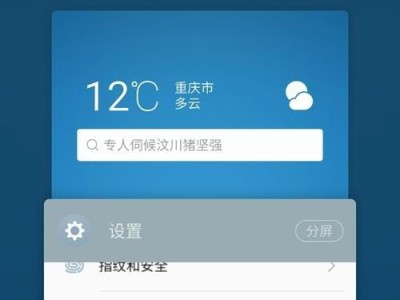在现代科技发达的时代,很多人都喜欢尝试使用最新的操作系统。然而,对于不少人来说,重新安装操作系统可能是一个有点复杂的过程。本文将以大白菜为主题,详细介绍如何使用U盘在W10系统上安装系统。
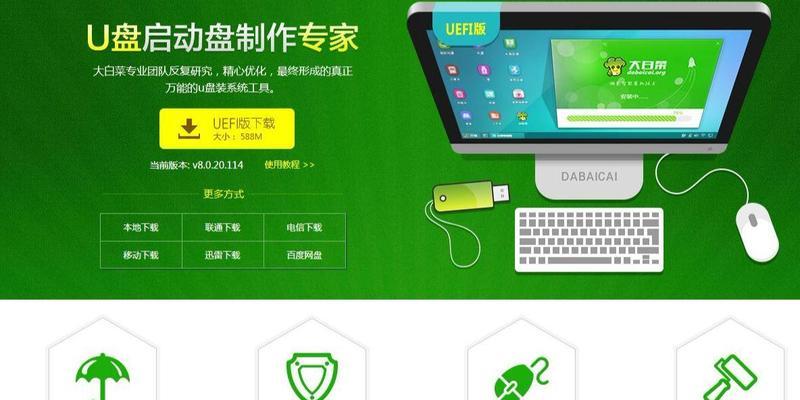
1.U盘准备与系统镜像下载
在开始之前,您需要准备一个容量大于8GB的U盘,并下载适用于您想要安装的操作系统的系统镜像文件。确保您选择的镜像文件是经过验证和可靠的。
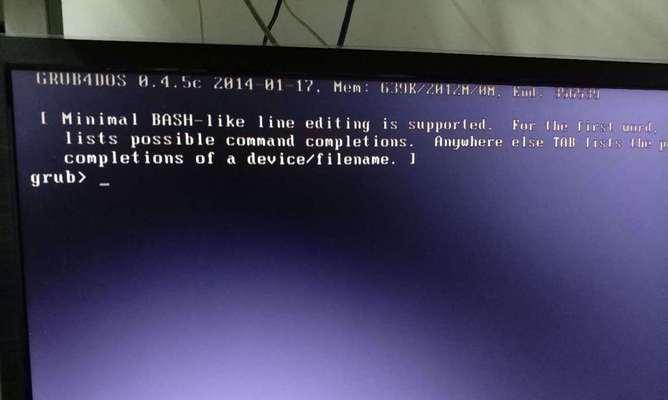
2.U盘格式化
插入U盘后,打开“此电脑”或“我的电脑”,右击U盘并选择“格式化”。在弹出的窗口中选择FAT32格式,并点击“开始”按钮来格式化U盘。
3.创建启动U盘

在格式化完成后,下载并安装一个名为Rufus的免费软件。打开Rufus后,在“设备”下拉菜单中选择您的U盘,然后点击“选择”按钮来选择您下载好的系统镜像文件。点击“开始”按钮,Rufus将会自动创建一个启动U盘。
4.U盘引导设置
系统镜像文件写入U盘后,您需要进入计算机的BIOS界面来设置U盘的引导。重启计算机并在开机界面按下相应的按键(通常是F2或Delete键)进入BIOS设置。
5.设置U盘为启动优先
在BIOS界面中,找到“启动顺序”或“BootOrder”选项,并将U盘的优先级调整到最高,确保系统会从U盘引导。
6.保存并退出
在设置完U盘的引导顺序后,保存设置并退出BIOS界面。计算机将会重新启动,并从U盘开始引导。
7.开始安装
当计算机重新启动后,系统安装程序将会自动开始运行。按照屏幕上的指示进行操作,选择安装选项、目标驱动器以及其他相关设置。
8.系统安装等待
安装过程可能需要一些时间,请耐心等待。过程中可能会有几次自动重启,请不要中断电源或移除U盘。
9.完成安装
当系统安装完成后,您将需要进行一些基本的设置,如选择语言、键盘布局等。按照屏幕上的提示进行操作即可。
10.更新驱动程序
安装完成后,为了确保系统的稳定性和性能,您需要更新计算机的驱动程序。打开设备管理器,找到需要更新的设备,右击并选择“更新驱动程序”。
11.安装必要的软件
根据个人需求安装您所需要的软件和工具,如办公软件、浏览器等。
12.数据迁移
如果您之前有重要数据,您可以将其从备份中恢复到新系统中。确保备份文件的安全和完整性。
13.系统优化与设置
按照个人习惯,对新安装的系统进行一些优化设置,如更改壁纸、设置电源选项等。
14.安全软件安装
为了保护计算机的安全,安装一款可信赖的杀毒软件,并进行相应的设置。
15.与建议
使用U盘在W10系统上安装操作系统是一个相对简单的过程。但在操作过程中请注意备份重要数据,以防数据丢失。同时,在安装和设置过程中遇到问题时,及时咨询专业人士或寻求帮助。
本文以大白菜为主题,详细介绍了如何使用U盘在W10系统上安装操作系统。通过准备U盘和系统镜像、创建启动U盘、设置U盘引导等步骤,您可以轻松完成系统安装,并进行相应的设置与优化。希望本文对您有所帮助,祝您成功安装并使用新的操作系统。